Định cấu hình thông báo Email trên Buffalo LinkStation
- Mở Cài đặt cho LinkStation. Nó sẽ mở ra màn hình Quản trị viên dễ dàng. Nhấp vào ô "Cài đặt nâng cao". Bạn có thể được yêu cầu đăng nhập bằng tài khoản "Quản trị viên".
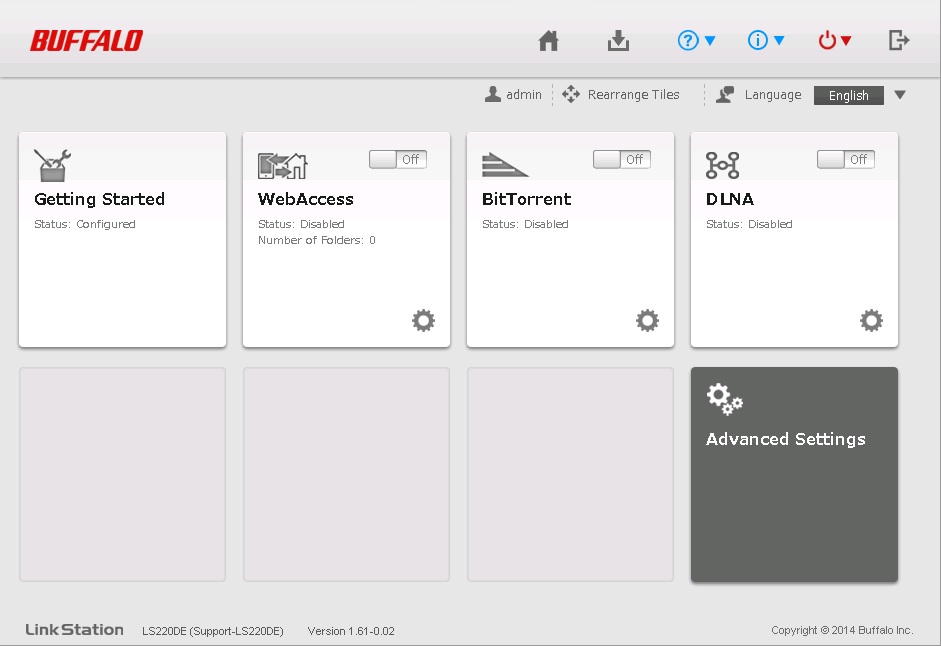
- Trên màn hình cài đặt nâng cao, nhấp vào tab "Quản lý".

- Nhấp vào công tắc trượt bên cạnh "Thông báo qua email" để bật tính năng này, sau đó nhấp vào nút cấu hình ở bên phải.

- Nhấp vào Chỉnh sửa ở phía dưới bên phải để thay đổi tùy chọn.

- Định cấu hình địa chỉ và cổng máy chủ SMTP. Nếu máy chủ SMTP yêu cầu xác thực, hãy đặt loại xác thực và nhập thông tin xác thực mà LinkStation sẽ sử dụng để gửi bất kỳ email nào.
Để biết thêm thông tin về cấu hình của các nhà cung cấp email web, hãy tham khảo cài đặt cho từng nhà cung cấp: Gmail , Yahoo hoặc Office365 . Đối với các dịch vụ khác, vui lòng kiểm tra với nhà cung cấp của bạn để biết cài đặt chính xác.
LƯU Ý: Để sử dụng Gmail làm máy chủ SMTP, bạn cần bật xác thực đa yếu tố trên tài khoản Gmail của mình, sau đó thiết lập mật khẩu ứng dụng của họ để đăng nhập, thay vì sử dụng mật khẩu tài khoản của bạn: Mật khẩu ứng dụng Gmail - Nhập địa chỉ email cho người nhận. Nếu bạn đã tạo người dùng và nhập địa chỉ email cho người dùng đã đăng ký trên đơn vị, bạn có thể chọn người dùng từ danh sách bằng cách nhấp vào Chọn từ Danh sách . Khi bạn đã nhập tất cả người dùng, hãy nhấp vào OK .

- Bạn sẽ được hỏi xem bạn có muốn gửi email kiểm tra hay không. Bấm Có để gửi.

- Nếu thao tác hoàn tất thành công, thông báo sau sẽ được hiển thị. Nếu bạn gặp lỗi, hãy kiểm tra kỹ tất cả cài đặt email. Ngoài ra, hãy xác minh rằng tất cả cài đặt IP đều chính xác, bao gồm cả cổng IP và máy chủ DNS. Xác minh mọi cài đặt máy chủ thư với nhà cung cấp email của bạn.

Ghi chú:
Ví dụ thiết lập Office365

Lưu ý phần Username các bạn đánh tên gmail vào. Còn Password bạn lấy trong phần pass 16 mã ( tức là password để đăng nhập ứng dụng ) chứ không phải mã Gmail nha . Cách lấy mã xem trong web này.
Tags:
congnghemang
